ifap
-
Wählen Sie das Menü
Optionen | ifap. Daraufhin erscheint folgendes Fenster:

Bereich Einstellungen ifap
-
Setzen Sie den Schalter
ALBIS inklusive ifap praxisCENTER beendendamit ifap praxisCENTER beim Beenden von CGM ALBIS ebenfalls beendet wird. Diese Einstellung gilt für alle Arbeitsplätze und ein Neustart von CGM ALBIS ist erforderlich.
|
Wichtiger Hinweis Sollten Sie mit mehreren CGM ALBIS Installationen an demselben Arbeitsplatz arbeiten, dürfen Sie diesen Schalter nicht setzen, da alle CGM ALBIS Installationen über dasselbe ifap praxisCENTER arbeiten. |
-
Setzen Sie den Schalter
ifap praxisCENTER local installierenwird an Ihrem aktuellen Arbeitsplatz eine lokale Installation des ifap praxisCENTER abgelegt. Diese Einstellung gilt für alle Arbeitsplätze und ein Neustart von CGM ALBIS ist notwendig. -
Setzen Sie den Schalter
Minimierung in den Infobereich der Taskleistewird ifap praxisCENTER nach der Verwendung (z. B. für ein Rezept) in den Infobereich der Taskleiste minimiert. Ist dieser Schalter nicht gesetzt, bleibt ifap praxisCENTER geöffnet. Diese Einstellung gilt für alle Arbeitsplätze. -
Haben Sie ifap praxisCENTER über den Schalter
ifap praxisCENTER local installierenan jedem Arbeitsplatz installiert, wird mit Setzen des SchaltersipC Registrierungspfadder Pfad zur Installation am Server angegeben. Dies ist notwendig um Erweiterungen für ifap praxisCENTER an allen Arbeitsplätzen verwenden zu können. Über das Symbol kann der Pfad angepasst werden.
kann der Pfad angepasst werden. -
Setzen Sie den Schalter
ifap Zusatzfunktionen aktivierenum die Bereiche ifap Wechselwirkungs-Check und Diagnosen zu aktivieren. Nachfolgend finden Sie die Beschreibung der beiden Bereiche.
Bereich ifap Wechselwirkungs-Check
|
Wichtiger Hinweis Um diese Funktion verwenden zu können, benötigen Sie THERAFOX PRO. Wenden Sie sich ggf. an Ihren CGM ALBIS Vertriebs- und Servicepartner. |
-
Setzen Sie den Schalter
Alle Dauermedikamente übertragen, wenn alle Dauermedikamente beim Öffnen von ifap praxisCENTER an den integrierten THERAFOX PRO übergeben werden sollen. Bei der Verordnung von neuen Medikamenten wird dann der Wechselwirkungs-Check mit den übergebenen Dauermedikamenten durchgeführt. -
Sie können festlegen, welche Altverordnungen an den Wechselwirkungs-Check zur Prüfung übergeben werden sollen. Setzen Sie dazu den Schalter
Medikamente aus der Karteikarte übertragen, wenn diese noch nicht aufgebraucht oder seit weniger als … Tagen verbraucht sind.-
Geben Sie im Eingabefeld die Anzahl an Tagen ein
-
Voraussetzung für die Verwendung ist, dass der Verbrauch berechnet werden kann, das heißt eine Einnahmeverordnung angegeben wurde und die Darreichungsform eine Berechnung erlaubt.
-
-
Sind diese Kriterien nicht erfüllt, werden Packungsgröße und das Verordnungsdatum benötigt. So können Sie bestimmen wie lange das Verordnungsdatum pro Packungsgröße max. zurück liegen darf.
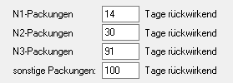
Bereich Diagnosen
-
Möchten Sie Kontraindikationen prüfen, setzen Sie den
Schalter Diagnosen aus der Karteikarte übertragen. Geben Sie im Eingabefeld ein, wie viele Tage rückwirkend Diagnosen übertragen werden sollen.
Bereich smart-Xchange
-
Setzen Sie den Schalter
smart-Xchange Komfortfunktionum Vorschläge für eine ökonomische Medikamentenverordnung zu erhalten. -
Sollten Sie kein Interesse an diesen Vorschlägen haben, können Sie die
smart-Xchange Komfortfunktionauch deaktivieren.

